Създаването на визуално впечатляващи ефекти във видео формати изисква технически познания, както и креативност. Матрица ефектът е един от най-популярните стилове, които формираха цифровия свят. Независимо дали за филми, уроци или собствени креативни проекти, този ефект придава желания футуристичен нюанс на видеата ти. В следното ръководство ще ти покажа как да създадеш матричен текст и съответстващия видеостил в Adobe After Effects. Единственото, което ще ти трябва, са основни познания в софтуера.
Най-важни заключения
- Матрицния текст се създава с помощта на анимирани текстови и светлинни ефекти.
- Използването на цветни плотове и анимации е от решаващо значение за крайния вид.
- Ефекти като „Light Sweep“ и „Turbulent Noise“ допринасят за дълбочината и динамиката на крайния продукт.
Стъпка по стъпка ръководство
За да постигнеш матричния ефект, следвай тези стъпки:
Стъпка 1: Създаване на текст
Започни, като създадеш текстово поле в After Effects. Можеш просто да кликнеш върху инструмента за текст и да въведеш произволен текст. За по-автентични матрични символи препоръчвам да използваш шрифта „Matrix Code NFI“. Инсталирай този шрифт, ако още го нямаш, и го приложи на текста.
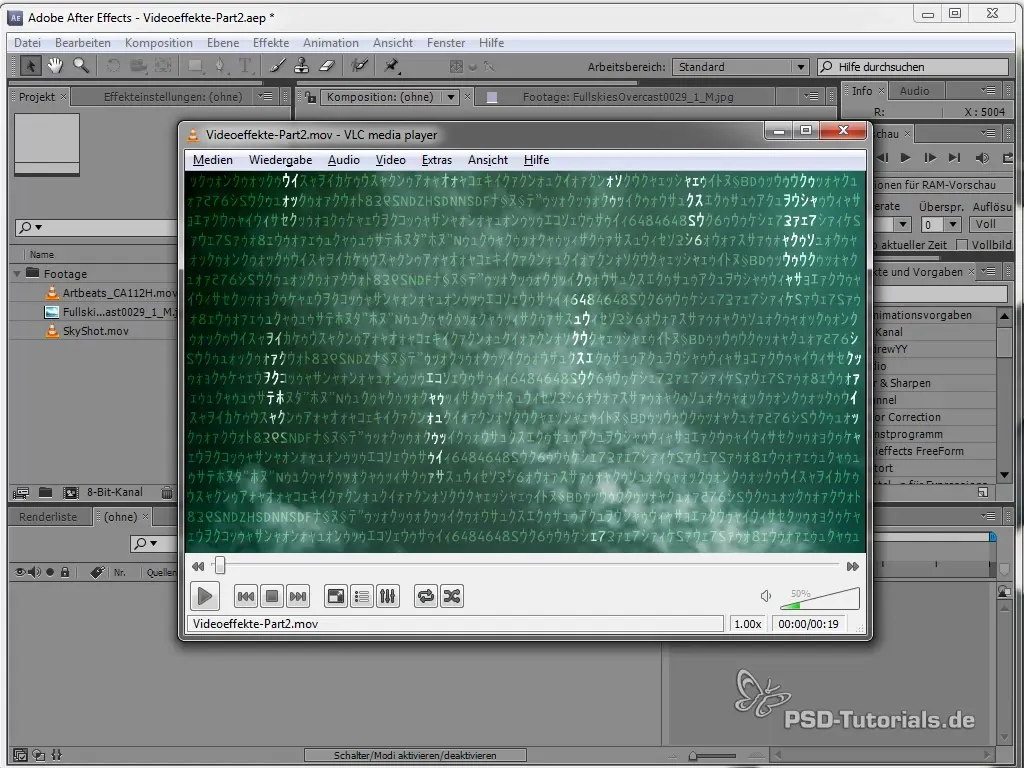
Стъпка 2: Анимиране на текста
За да анимираш текста, така че да изглежда, че пада, трябва да използваш „Текстови аниматори“. Избери текста си, отиди на „Добавяне на аниматор“ и избери „Отместване на знаците“. Въведи израза time * 20 в отместването на знаците, за да накараш текста да пада с желаната скорост.
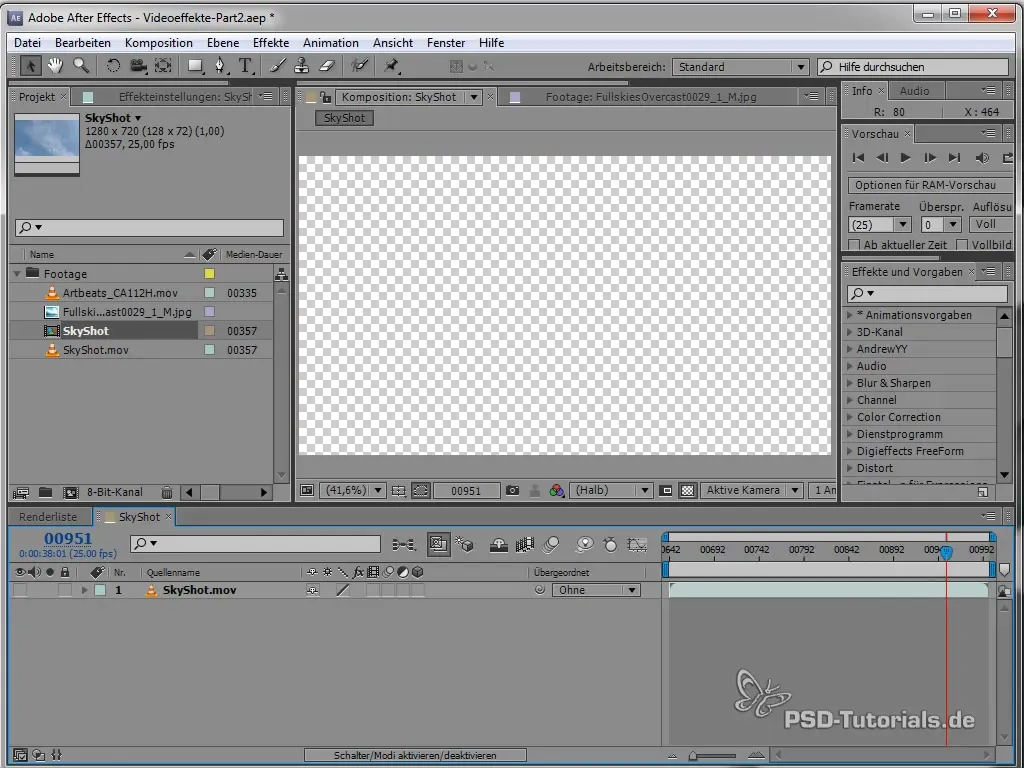
Стъпка 3: Добавяне на светлинен ефект
За да създадеш ефекта, при който буквите светят, създай нов цветен плот. Добави ефекта „Light Sweep“. Играйте с настройките за завъртане и интензитет на светлинния ефект, за да постигнеш реалистичен „ефект на озаряване“.
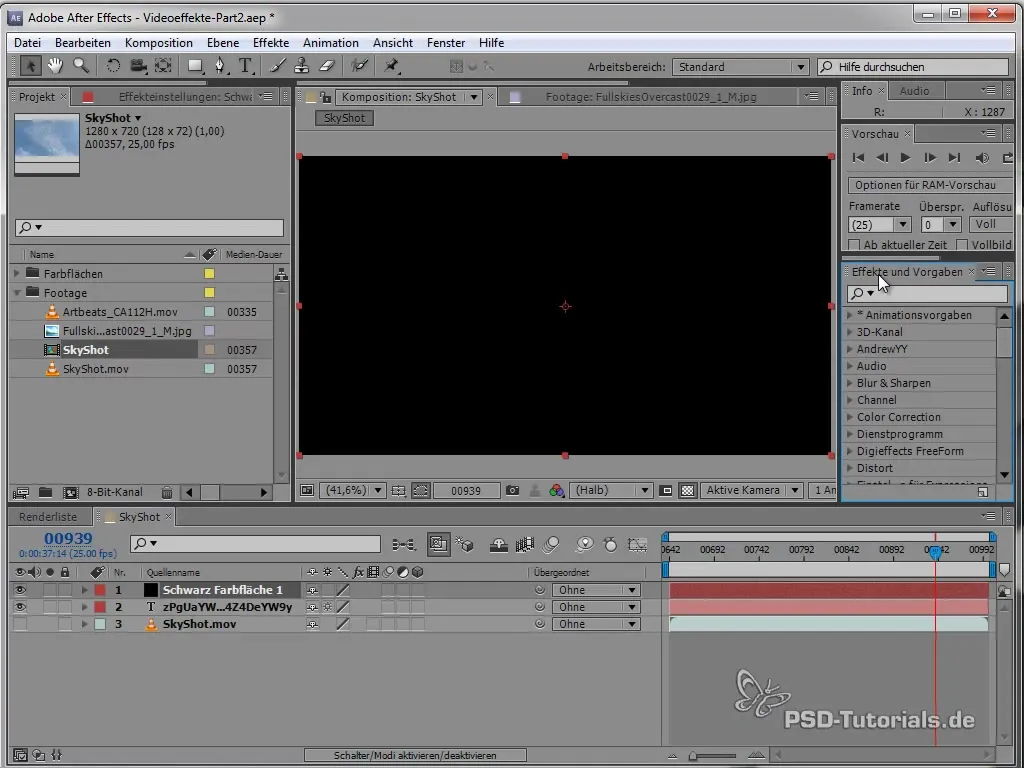
Стъпка 4: Анимация на светлинната лента
Задай ключови кадри за светлинната лента, за да я анимираш. Можеш да приближиш ключовите кадри за по-бърза анимация или да добавиш „Loop Out“ израз, за да се повтаря ефектът циклично.
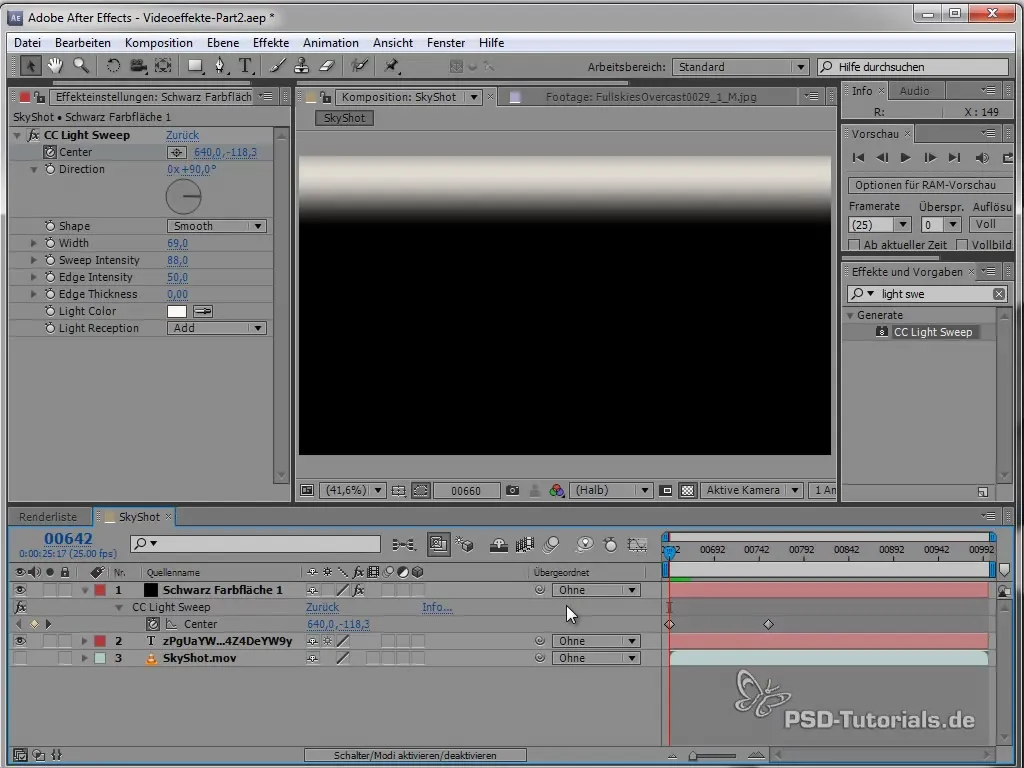
Стъпка 5: Събиране на елементите
Постави анимацията на текста и светлината в подкомпозиция, за да можеш по-късно да ги комбинираш с фона на кадрите. Не забравяй да пренесеш и фона в подкомпозицията. Назови тази композиция „Текстово преливане“.
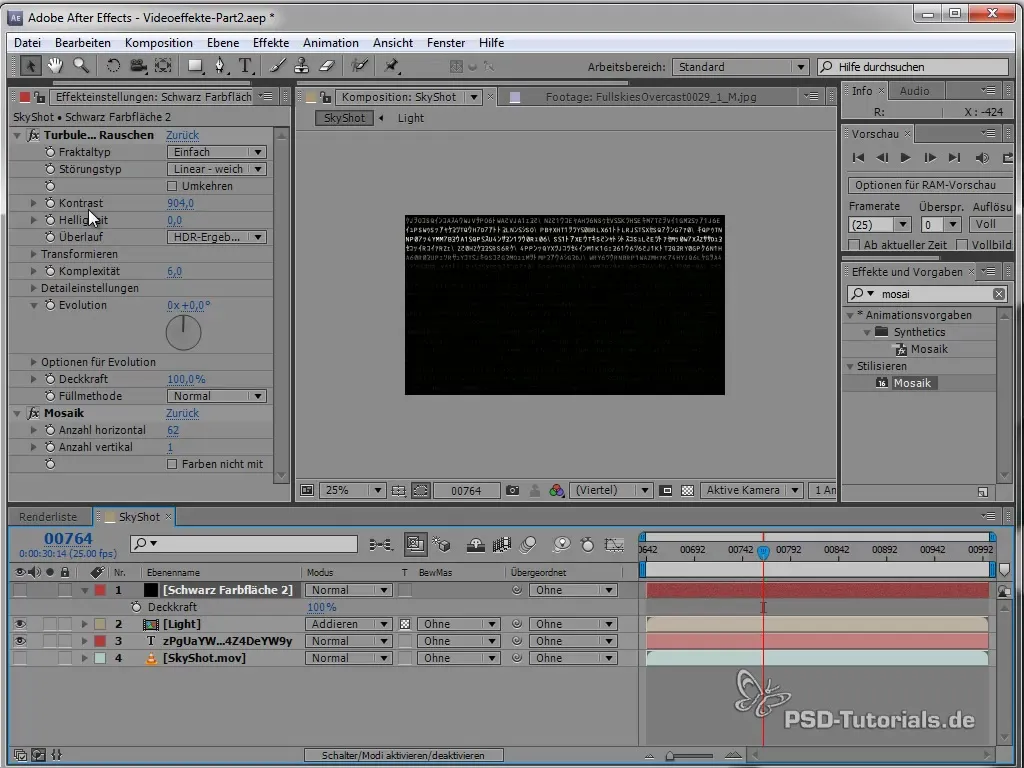
Стъпка 6: Настройки на фона
Сега избери фоновото видео и играй с настройките на контраста, за да постигнеш типичния матричен вид. Контрастът е решаващ, за да се подчертаят тъмните области и да се омекотят светлите области, така че да изглеждат така, както искаш. Използвай „Криви“ или „Яркост/Контраст“, за да постигнеш желаното.
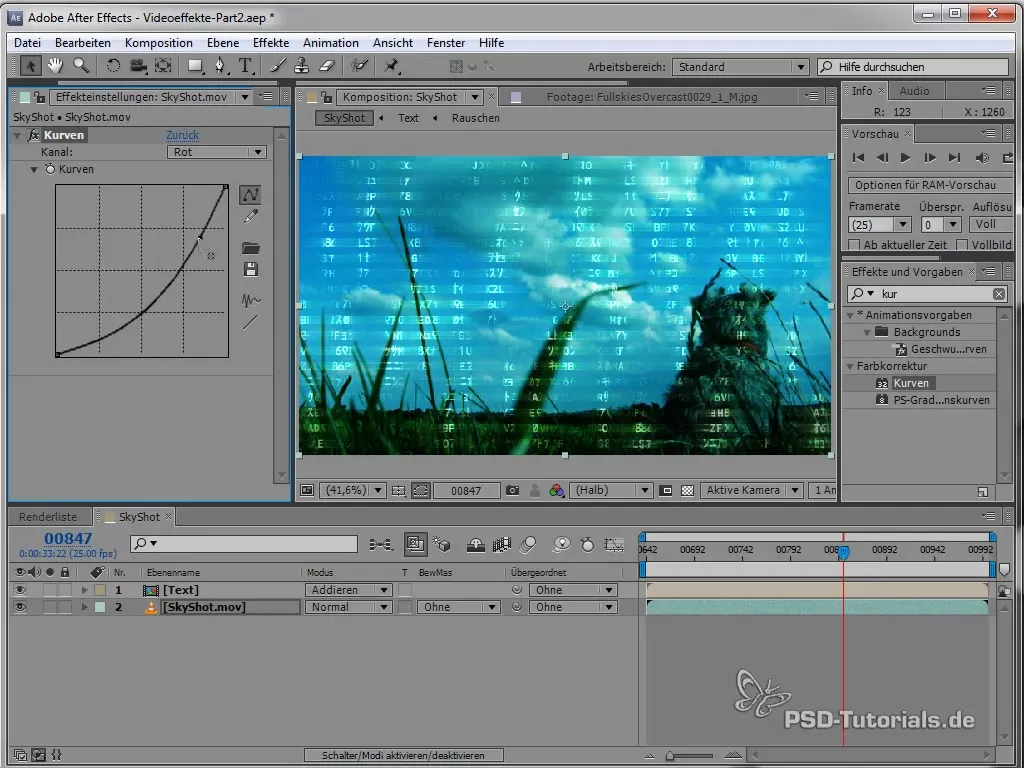
Стъпка 7: Добавяне на цвят и винетиране
Добави нов настройващ слой със „Светлинен ефект“, за да създадеш винетка в тъмен зелен цвят. Намали непрозрачността на кръга, за да създадеш по-мек преход.
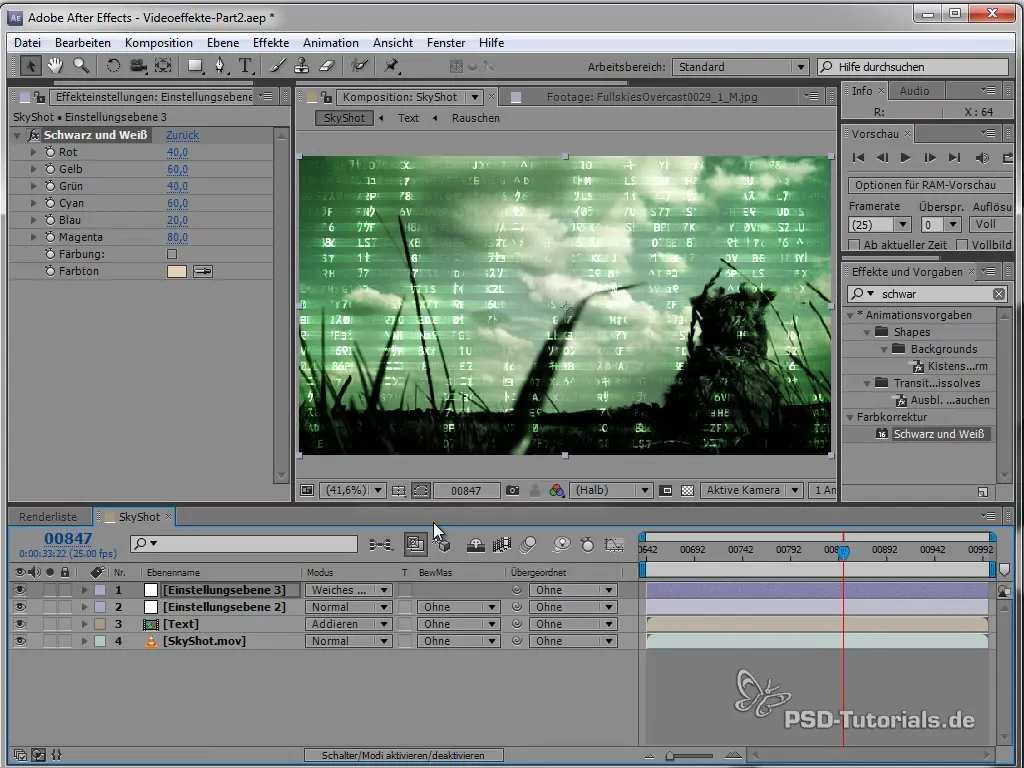
Стъпка 8: Завършване на матричния вид
Използвай „Черен/Бял“ ефект на нов настройващ слой, за да постигнеш повече контраст и дълбочина. Убедете се, че коригираш непрозрачността, за да не пренаситиш желаните визуални ефекти.
Резюме – Създаване на матричен текст и видеостил
Тази инструкция ти показва как с помощта на After Effects можеш бързо да създадеш матричния ефект за текст и видео. С комбинацията от различните ефекти и анимацията внасяш нотка на футуристична естетика в проектите си.
Често задавани въпроси
Какво е името на препоръчания шрифт за матричния ефект?Препоръчаният шрифт е „Matrix Code NFI“.
Как мога да коригирам скоростта на анимация на текста?Скоростта на анимация можеш да коригираш, като промениш стойността в израза time * x, като x трябва да бъде по-висока стойност за по-бързите промени.
Кой ефект се използва за създаване на светлинния светлинен лъч?Ефектът „Light Sweep“ се използва за създаване на светлинния лъч.
Мога ли да приложа матричния ефект и на други видео елементи?Да, ефектът може да бъде приложен и на други видео елементи с изменения.
Как мога да коригирам контраста във фоновото видео?Контрастът може да бъде коригиран с „Криви“ или „Яркост/Контраст“ на фоновото видео.


